Pataisyta: „iPhone“ įstrigo gamyklinių įrenginių atstatymo kilpoje
Neseniai daugelis vartotojų pranešė, kad yrakyla problemų atkuriant „iOS“ įrenginius. Paprastai problema kyla dėl netinkamo programinės įrangos veikimo. Tai dažnai lemia tokias problemas, kaip „iPhone“ atstatymas visam laikui arba „iPhone“ įstrigo iš naujo nustatymo ekrane. Nors pagrindinė šios problemos priežastis vis dar nežinoma, yra įvairių sprendimų, kuriuos galima išbandyti norint išspręsti problemą.
Šiame straipsnyje mes pateikiame sprendimus, jei jūsų „iPhone“ užstrigo po gamyklinių parametrų atkūrimo. Tokiu būdu galėsite įjungti savo įrenginį ir vėliau juo naudotis.
- 1 būdas: Priverskite iš naujo paleisti „iPhone“
- 2 būdas: pataisykite „iPhone“ sistemą, kad pašalintumėte „iPhone“ įstrigusią problemą neprarasdami duomenų
- 3 būdas. Pataisykite „iPhone Stuck“, nustatydami gamyklinius nustatymus, naudodami atkūrimo režimą
1 būdas: Priverskite iš naujo paleisti „iPhone“
Jei jūsų iPhone ekranas yra visiškai užšalęs arbajuoda, tada gali tekti priversti iš naujo paleisti „iPhone“. Jei jėga iš naujo paleisite „iPhone“, duomenų neištrinsite. Galite iš naujo paleisti įrenginį, net jei ekranas yra juodas. Turite atlikti šiuos veiksmus:
„IPhone 6“ ir ankstesnių modelių atveju: Turite paspausti ir namų mygtuką, ir viršutinį mygtuką bent 10 sekundžių, kol savo prietaise pamatysite „Apple“ logotipą.
„IPhone 7“ ar „iPhone 7 Plus“: Jei „iPhone 7“ ar „7 Plus“ nustatymas iš naujo vyksta amžinai, turite paspausti ir palaikyti šoninį ir garsumo mažinimo mygtuką mažiausiai 10 sekundžių ir tada juos atleisti, kai pamatysite „Apple Logo“.
„IPhone 8“ ir naujesnėms versijoms: Jūs turite paspausti ir greitai atleistiGarsumo didinimo mygtukas. Tada paspauskite ir greitai atleiskite garsumo mažinimo mygtuką. Dabar paspauskite ir laikykite šoninį mygtuką, kol pamatysite „Apple“ logotipą ir jūsų „iPhone“ bus paleistas iš naujo.
Įrenginį paleidus iš naujo, greičiausiai problema automatiškai nustos nykti. Jei ne, tada pereikite prie kito sprendimo.
2 būdas: pataisykite „iPhone“ sistemą, kad pašalintumėte „iPhone“ įstrigusią problemą neprarasdami duomenų
Jei jėgos paleidimas nepavyksta išspręsti„iPhone“ užšaldė, kol iš naujo nustatėte problemą. Tada galėsite išbandyti geriausią sprendimą naudodami sistemos atkūrimo įrankį „ReiBoot“, kad galėtumėte išspręsti visas „iOS Stuck“ problemas, nesukeldami duomenų praradimo situacijos. Taigi, nesvarbu, ar turite reikalų su „iPhone“, įstrigusiu prie „Apple“ logotipo, juodo ekrano, atstatymo kilpos ar kitų problemų, „ReiBoot“ visas esamas problemas išspręs nedelsiant.
Čia pateikiami patarimai, kaip pritvirtinti „iPhone“, įstrigusius gamykliniuose nustatymuose su „ReiBoot“:
1 veiksmas: atsisiųskite ir paleiskite programą asmeniniame arba „Mac“ kompiuteryje. Prijunkite įstrigusį įrenginį prie kompiuterio.

Pastaba:
1. Jei nerimaujate dėl duomenų praradimo, užtaisytą „iPhone“ galite išspręsti naudodami „Remonto operacinė sistema“. Tai leis iOS sistemą normalizuoti be duomenų praradimo.

2. Jei norite išspręsti „iPhone XR / XS / X / 8/7 / 6s / 6 / 5s“, įstrigusio į gamyklinių parametrų atkūrimo problemą, ir „iPhone“ gamyklinių parametrų atstatymą su visais duomenimis ištrindami, spustelėkite viršutiniame meniu esančią parinktį „Atkurti gamyklinius„ iPhone “. padės atkurti „iPhone“ gamyklinius nustatymus be jokių problemų.

2 veiksmas: Spustelėkite Pradėti taisymą, jei norite tęsti, kai pasirinksite tinkamą funkciją „ReiBoot“.

3 veiksmas: Kitame ekrane būsite paraginti atsisiųsti programinės aparatinės įrangos ekraną. Norėdami nustatyti programinės įrangos kelią, galite spustelėti „Naršyti“. Tada spustelėkite parinktį „Atsisiųsti“ ir atsisiuntimas bus pradėtas.
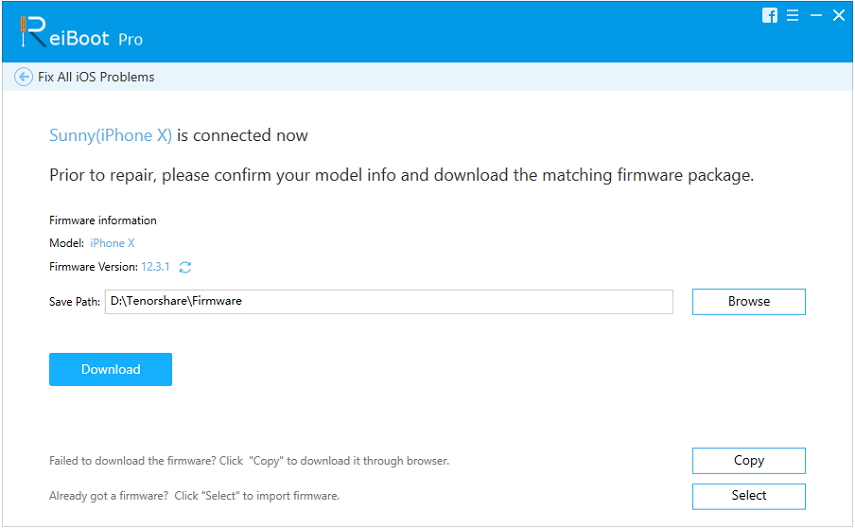
4 žingsnis: Paskutinis veiksmas yra „iOS“ sistemos atkūrimo pradžia. Atsisiuntę programinės įrangos paketą, galite spustelėti Remontas dabar, kad pradėtumėte taisyti „iOS“ sistemą.

Visas procesas užtruks minimaliaimažiausiai 10 minučių. Įsitikinkite, kad proceso metu neatjungėte savo įrenginio. Kai remonto procesas bus baigtas, „iOS“ įrenginys bus paleistas iš naujo ir problema bus išspręsta.
3 būdas. Pataisykite „iPhone Stuck“, nustatydami gamyklinius nustatymus, naudodami atkūrimo režimą
Jei turite „iPhone“, galite kreiptis į „iTunes“įstrigo po gamyklos atkūrimo. Kadangi įrenginys užstrigo, turėsite prijungti įrenginį atkūrimo režimu. Norėdami išspręsti problemą, tiesiog turite atlikti labai paprastą procesą. Žingsniai pateikiami žemiau:
1 veiksmas: įjunkite „iPhone“ į atkūrimo režimą. Šiame vadove galite sužinoti, kaip įjungti „iPhone“ atkūrimo režimą. Kai „iPhone“ veikia atkūrimo režimu, įrenginio ekrane pamatysite klasikinį „iTunes“ logotipą.

2 veiksmas. Kompiuteryje paleiskite „iTunes“ ir įsitikinkite, kad turite naujausią „iTunes“ versiją. Dabar prijunkite „iPhone“ prie sistemos naudodami žaibolaidį.
3 veiksmas: Prijungus įrenginį, „iTunes“ aptinka „iPhone“ atkūrimo režimu. Jums bus pasiūlyta atkurti įrenginį, kad galėtumėte juo naudotis.

Kai pasirodys parinktys, patvirtinkite veiksmą ir jūsų įrenginys bus atkurtas. Po to „iPhone“ įstrigęs klausimas bus ištaisytas iškart.
Išvada
Dabar jūs žinote, kad yra įvairių sprendimųkad galite išbandyti, jei „iPhone“ atstatymas trunka amžinai. Vis dėlto rekomenduojama naudoti „Tenorshare ReiBoot“, kad ištaisytumėte „iPhone“ gamyklos atstatymo įstrigusias problemas, nes tai yra lengviau ir efektyviau, taip pat siūlo paprastą gamyklinių parametrų atstatymo parinktį.









